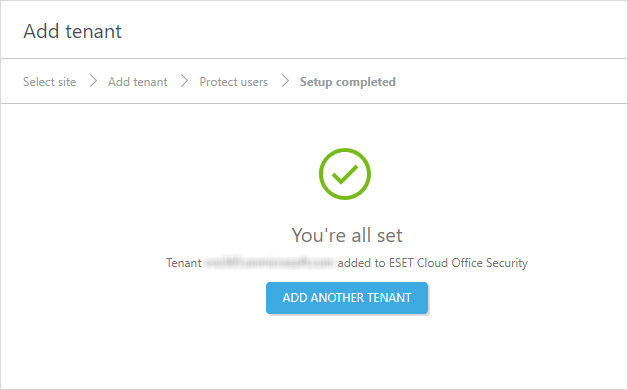Inquilino de Google Workspace
Integre su inquilino de Google Workspace con ESET Cloud Office Security para habilitar la protección de los usuarios de Google Workspace.
Agregar inquilino
1.Vaya a Settings (Configuración) y haga clic en Add tenant (Agregar inquilino) (o en cualquier lugar donde vea el botón Add tenant (Agregar inquilino)).
2.Haz clic en el mosaico de Google Workspace.
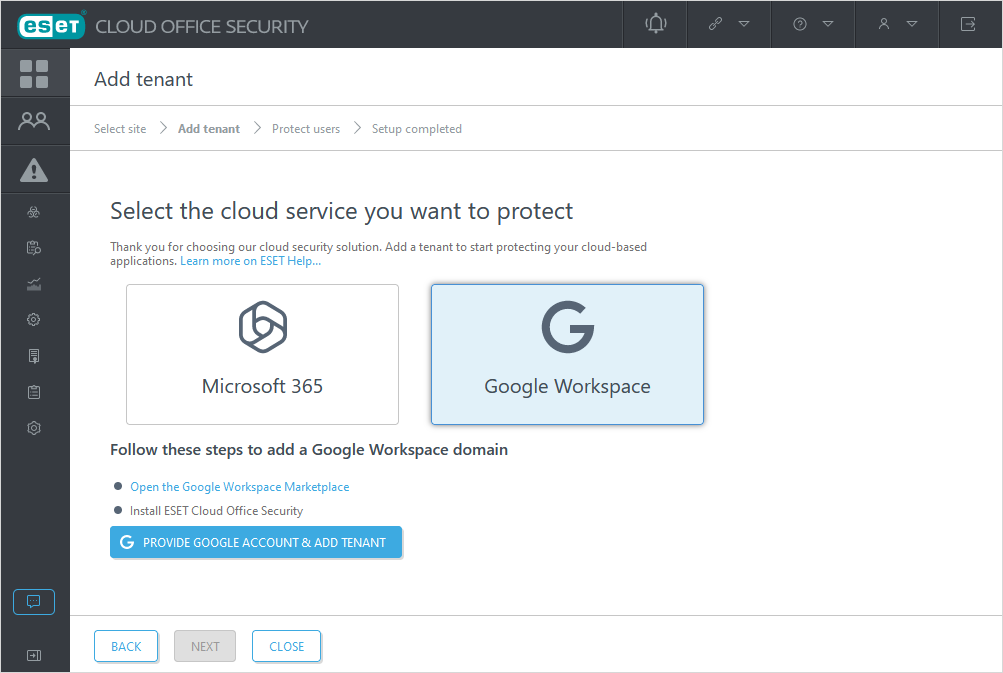
3.Haga clic en Open the Google Workspace Marketplace (Abrir Google Workspace Marketplace) e instale la ESET Cloud Office Security aplicación con una cuenta de administrador. Actualmente, la aplicación ESET Cloud Office Security solo está disponible en Google Workspace Marketplace a través del enlace directo de este asistente.
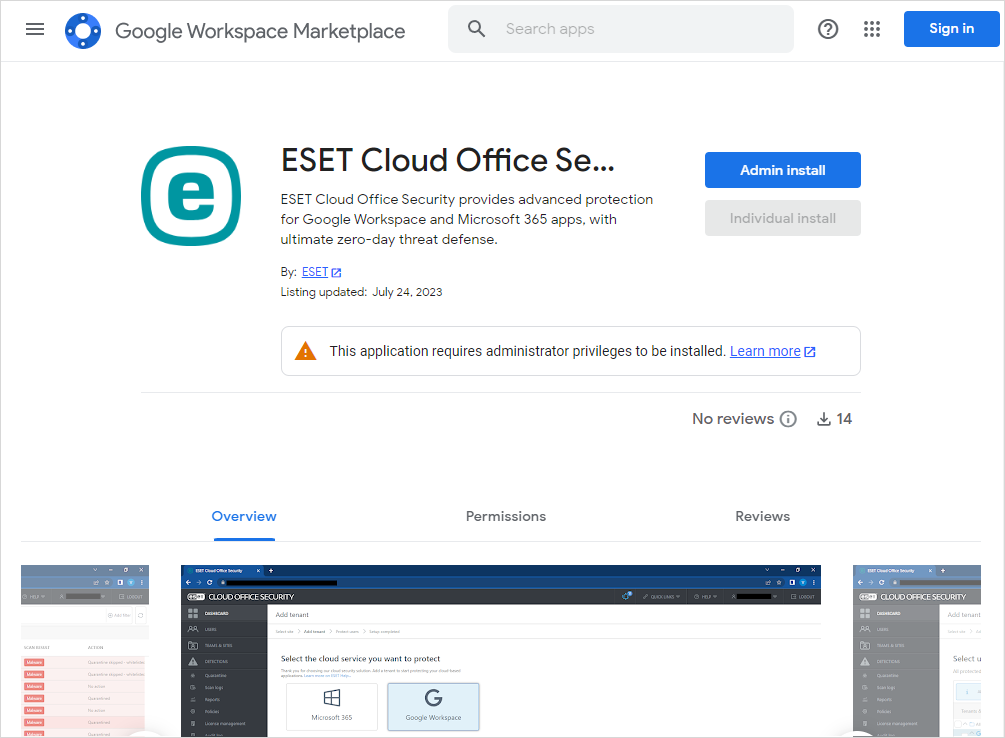
4.Haga clic en Continue (Continuar) en la pantalla Admin install (Instalación de administrador).
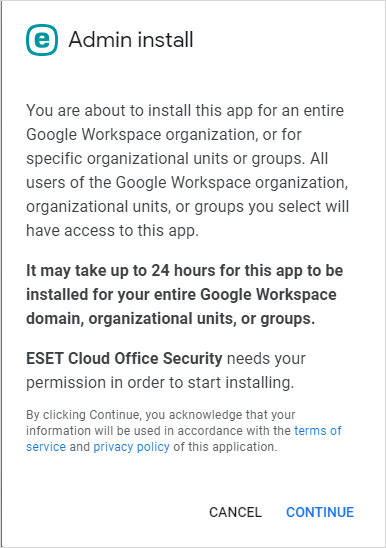
5.Asegúrese de que la opción Everyone at your organization (Todos en su organización) esté seleccionada en la pantalla de derechos de acceso. Además, la casilla Términos de servicio y Política de privacidad debe estar activada antes de hacer clic en Finish (Finalizar).
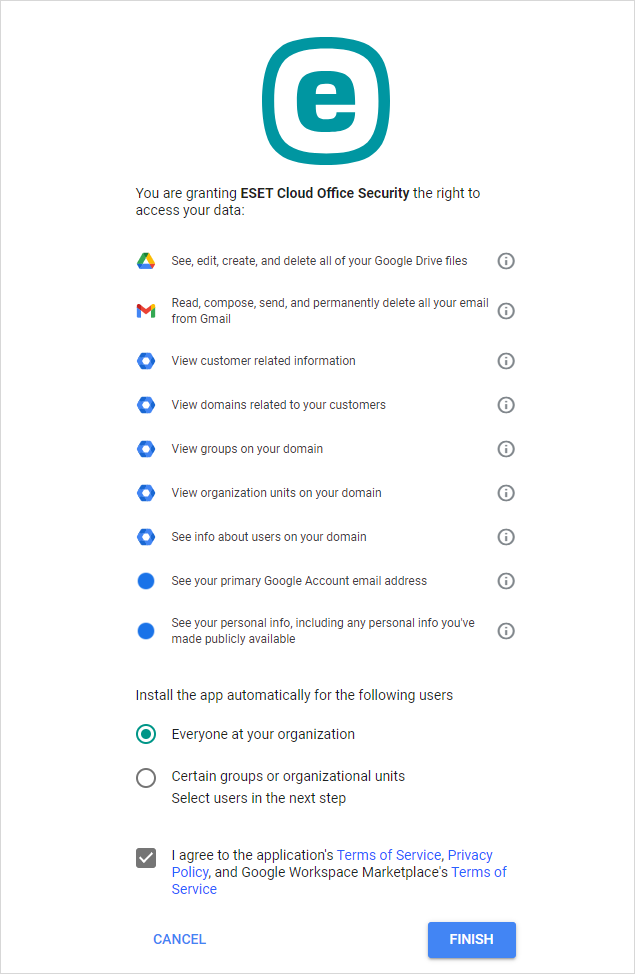
6.La aplicación ESET Cloud Office Security está instalada, haga clic en Done (Listo).
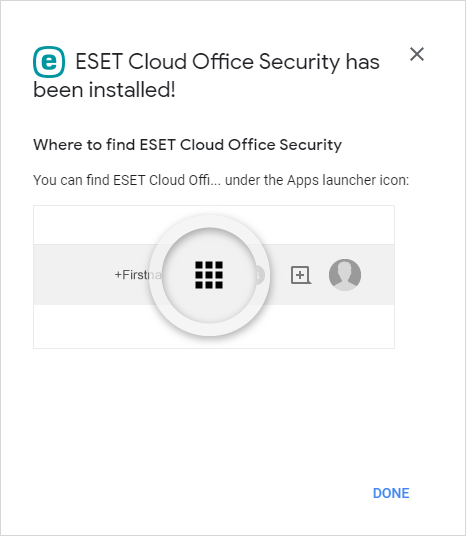
7.Una vez que se completa la aplicación ESET Cloud Office Security, vuelva a la consola de ESET Cloud Office Security. Haga clic en Proporcionar una cuenta y agregar inquilino para verificar la propiedad y continuar.
8.Se ha añadido su inquilino de Google Workspace, incluidos los usuarios.
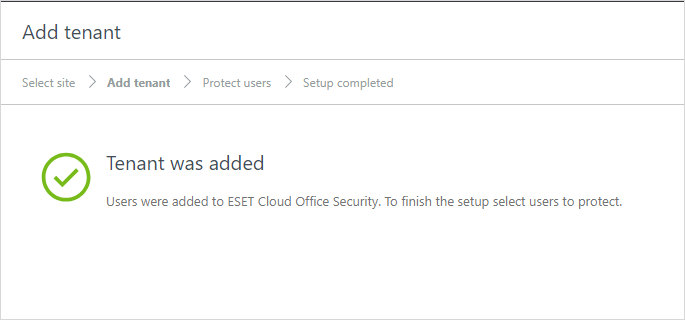
9.Para finalizar la configuración, haga clic en Siguiente y seleccione los usuarios que desee Proteger. Está todo listo.